Применение функции ЕСЛИ() в Excel
Функция ЕСЛИ () — это один из мощнейших инструментов из всего мирового многообразия функций. Освоив ее применение в работе, Вы сможете перейти на более высокий уровень написания формул.Рассмотрим простейшую возможность использования формулы. Как это выглядит: ЕСЛИ (логическое выражение; значение если истина), при этом логическое выражение — это выражение, которое возвращает истинное или ложное значение (или численные эквивалентные значения: ноль если ЛОЖЬ, а любое положительное число — ИСТИНА). Значение если истина — это значение, которое возвращает функция, если логическое выражение окажется истиной.
В качестве примера разберем формулу: = ЕСЛИ (A1> 2000; «много»). Выражение А1> 2000 применяется для проверки.
Допустим, Вам нужно добавить эту формулу, поместив ее в ячейку В1. Когда выражение оказывается истинным (таковым оно считается тогда, когда число в ячейке A1 превышает 2000), функция возвратит значение «много», и его Вы сможете увидеть в ячейке В1 (когда А1 оказывается меньше 2000 — в соответствующей ячейке Вы увидите ЛОЖЬ).
Еще один простой вариант применения функции — производить проверку для вывода предупреждения. К примеру, у Вас есть книга, в которой содержатся результаты роста продаж разных товаров, выраженные в процентах. Полезно будет отметить наглядно товары, продажи которых уменьшились. Основная формула такой отметки будет выглядеть таким образом: = ЕСЛИ (ячейка< 0; пометка).
В этой формуле «ячейка» — это адрес ячейки, содержащаяся в которой информация проверяется, а пометка — определенный текст, предназначенный для вывода на экран с целью указания на снизившееся значение. Пример: = ЕСЛИ (В2< 0; "-").
Немного усложненная версия отметки, когда будет отслеживаться зависимость от величины значения, принимает такой вид: = ПОВТОР («< »; В1*- 100). Такое выражение умножает значение в процентах значение на сто (добавлен минус для того, чтобы значение стало положительным). Затем используется результат, необходимый для указания числа символов для вывода. В результате получается итоговая формула следующего вида: = ЕСЛИ (В1< 0; ПОВТОР ("< "; В1*-100). На рисунке видно, как именно это будет выглядеть практически.
Рис. 15. Использование функции ЕСЛИ ()

Действия с ложным результатом
Как видно из рисунка 15, если при применении функции ЕСЛИ () выражение будет принимать отрицательные значения, функция будет возвращать ЛОЖЬ в виде результата. Это вовсе не критический недостаток, но делает рабочие листы более «тяжелыми», чем если бы возвращалась, пустая строка.
Чтобы это осуществить, Вам нужно будет использовать расширенный синтаксис этой же функции: ЕСЛИ (логическое выражение; значение если истина; значение если ложь). Мы уже познакомились с двумя аргументами, стоящими в начале. Последний аргумент «значение если ложь» определяет значение для появления функции ЕСЛИ () в случае, когда результат вычисления выражения окажется ложным.
Для примера рассмотрим формулу: = ЕСЛИ (A1> 2000; много; мало). Теперь если ячейка A1 будет содержать число, которое будет меньше или равняться 2000, формула будет выводить строку «мало». При рассмотрении примера с уменьшающимися продажами следует применить такую формулу: = ЕСЛИ (B1< 0; ПОВТОР («< »; B1*-100); ").
Рис. 16. Действия с ложным результатом
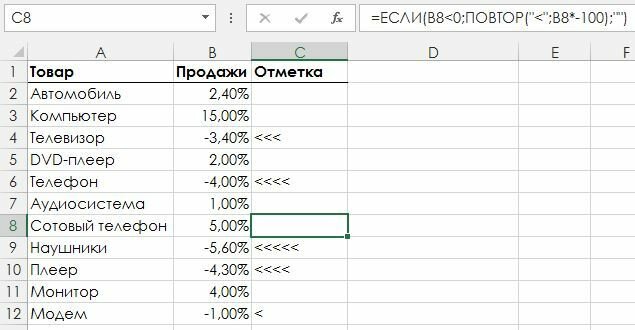
Как можно судить по приведенному рисунку 16, лист теперь будет выглядеть намного лучше.
Предупреждение деления на ноль
Как указывалось ранее, функция будет возвращать ошибку “#ДЕЛ/0! “, когда формула будет пытаться поделить какое-либо значение на 0. Чтобы устранить даже возможность совершения этой ошибки, Вы можете использовать функцию ЕСЛИ () чтобы проверить деление.
К примеру, рассмотрим простейшее вычисление процентного значения валовой прибыли с применением формулы (Доходы — Расходы) / Доходы. Чтобы удостовериться в том, что Доходы не будут равны нулю, следует использовать следующую формулу (учите, что вместо «Доходы» и «Расходы» будет использоваться подстановка реальных числовых значений): = ЕСЛИ (Доходы< > 0; (Доходы — Расходы) / Доходы; «Доходы равны 0»). Когда выражение «Доходы< > 0» выполняется, то происходит вычисление результата по формуле. Если нет — то функция вернет сообщение с предупреждением, а не ошибку.
Важной задачей учебного компьютерного курса по табличному редактору в школе является развитие основных мыслительных операций у учащихся: анализ, сравнение, синтез, обобщение. Такое обучение помогает нормализовать взаимосвязь деятельности с речью, сформировать приемы умственной работы: способность проводить анализ предоставленных данных, планировать деятельность, осуществлять поэтапный и итоговый самоконтроль, для чего применяется поурочное планирование обучения. Огромное значение придается способности рассказать о проделанной работе с грамотным употреблением соответствующей терминологии, установлением причинно-следственных логических связей при изложении материала.
Еще статьи и уроки по Excel, на сайте автора: Курсы Excel — уроки от Валерия Попова.
Автор публикации: Валерий Попов.
Функция ЕСЛИ в Эксель с примерами




